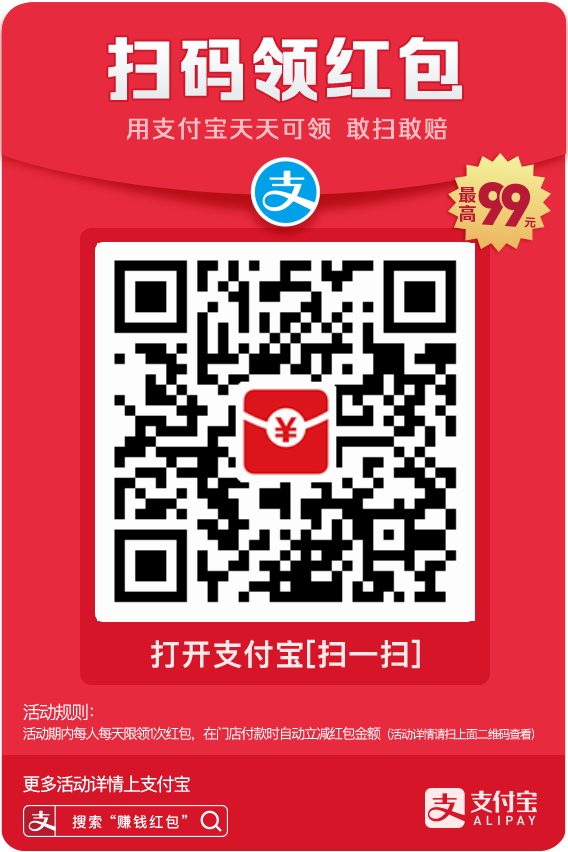CentOS7搭建NFS文件共享存储服务
NFS(Network File System)意为网络文件系统,它最大的功能就是可以通过网络,让不同的机器不同的操作系统可以共享彼此的文件。简单的讲就是可以挂载远程主机的共享目录到本地,就像操作本地磁盘一样,非常方便的操作远程文件。
本文将给大家讲解如何在CentOS7上安装和配置NFS服务器。
准备:
我们需要两台CentOS7机器,我们用虚拟机做测试,分别做NFS服务器和客户端,配置如下:
NFS服务器ip:192.168.216.160。
客户端ip: 192.168.216.158。
我们要实现的目标是:在NFS服务器上共享一个目录,在客户端上可以直接操作NFS服务器上的这个共享目录下的文件。
NFS服务器配置
1.安装NFS服务
首先使用yum安装nfs服务:
[root@localhost ~]# yum -y install rpcbind nfs-utils
2.创建共享目录
[root@localhost data]# mkdir /data/share/ [root@localhost data]# chmod 755 -R /data/share/
3.配置NFS
nfs的配置文件是/etc/exports,在配置文件中加入一行:
[root@localhost data]# vim /etc/exports 编辑: /data/share/ 192.168.216.*(rw,no_root_squash,no_all_squash,sync)
这行代码的意思是把共享目录/data/share/共享给192.168.11.34这个客户端ip,后面括号里的内容是权限参数,
其中:
rw表示设置目录可读写。
sync表示数据会同步写入到内存和硬盘中,相反rsync表示数据会先暂存于内存中,而非直接写入到硬盘中。
no_root_squash NFS客户端连接服务端时如果使用的是root的话,那么对服务端分享的目录来说,也拥有root权限。
no_all_squash不论NFS客户端连接服务端时使用什么用户,对服务端分享的目录来说都不会拥有匿名用户权限。
如果有多个共享目录配置,则使用多行,一行一个配置。保存好配置文件后,需要执行以下命令使配置立即生效:
[root@localhost data]# exportfs -r
4.设置防火墙
如果你的系统没有开启防火墙,那么该步骤可以省略。
NFS的防火墙特别难搞,因为除了固定的port111、2049外,还有其他服务如rpc.mounted等开启的不固定的端口,这样对防火墙来说就比较麻烦了。为了解决这个问题,我们可以设置NFS服务的端口配置文件。
修改/etc/sysconfig/nfs文件,将下列内容的注释去掉,如果没有则添加:
[root@localhost data]# vi /etc/sysconfig/nfs 编辑 RQUOTAD_PORT=1001 LOCKD_TCPPORT=30001 LOCKD_UDPPORT=30002 MOUNTD_PORT=1002
保存好后,将端口加入到防火墙允许策略中。执行:
firewall-cmd --zone=public --add-port=111/tcp --add-port=111/udp --add-port=2049/tcp --add-port=2049/udp --add-port=1001/tcp --add-port=1001/udp --add-port=1002/tcp --add-port=1002/udp --add-port=30001/tcp --add-port=30002/udp --permanent firewall-cmd --reload
5.启动服务
按顺序启动rpcbind和nfs服务:
[root@localhost data]# systemctl start rpcbind [root@localhost data]# systemctl start nfs
加入开机启动:
[root@localhost data]# systemctl enable rpcbind [root@localhost data]# systemctl enable nfs Created symlink from /etc/systemd/system/multi-user.target.wants/nfs-server.service to /usr/lib/systemd/system/nfs-server.service.
nfs服务启动后,可以使用命令rpcinfo -p查看端口是否生效。
服务器的后,我们可以使用showmount命令来查看服务端(本机)是否可连接:
[root@localhost data]# showmount -e localhost Export list for localhost: /data/share 192.168.216.*
出现上面结果表明NFS服务端配置正常。
客户端配置
1.安装rpcbind服务
客户端只需要安装rpcbind服务即可,无需安装nfs或开启nfs服务。
[root@localhost ~]# yum -y install rpcbind
2.挂载远程nfs文件系统
查看服务端已共享的目录:
[root@localhost ~]# showmount -e 192.168.216.160 Export list for 192.168.216.160: /data/share 192.168.216.*
建立挂载目录,执行挂载命令:
[root@localhost ~]# mkdir -p /mnt/share [root@localhost ~]# mount -t nfs 192.168.216.160:/data/share /mnt/share/ -o nolock,nfsvers=3,vers=3
如果不加 -onolock,nfsvers=3 则在挂载目录下的文件属主和组都是nobody,如果指定nfsvers=3则显示root。
如果要解除挂载,可执行命令:
umount /mnt/share
3.开机自动挂载
如果按本文上面的部分配置好,NFS即部署好了,但是如果你重启客户端系统,发现不能随机器一起挂载,需要再次手动操作挂载,这样操作比较麻烦,因此我们需要设置开机自动挂载。我们不要把挂载项写到/etc/fstab文件中,因为开机时先挂载本机磁盘再启动网络,而NFS是需要网络启动后才能挂载的,所以我们把挂载命令写入到/etc/rc.d/rc.local文件中即可。
[root@localhost ~]# vim /etc/rc.d/rc.local #在文件最后添加一行: mount -t nfs 192.168.216.160:/data/share /mnt/share/ -o nolock,nfsvers=3,vers=3
保存并重启机器看看。
测试验证
查看挂载结果,在客户端输入df -h
[root@localhost ~]# df -h 文件系统 容量 已用 可用 已用% 挂载点 /dev/mapper/centos-root 17G 12G 5.3G 70% / devtmpfs 471M 0 471M 0% /dev tmpfs 488M 0 488M 0% /dev/shm tmpfs 488M 8.6M 479M 2% /run tmpfs 488M 0 488M 0% /sys/fs/cgroup /dev/sda1 1014M 197M 818M 20% /boot tmpfs 98M 44K 98M 1% /run/user/1000 /dev/sr0 4.2G 4.2G 0 100% /run/media/ck/CentOS 7 x86_64 tmpfs 98M 0 98M 0% /run/user/0 192.168.216.160:/data/share 17G 12G 5.3G 70% /mnt/share
看到最后一行了没,说明已经挂载成功了。
测试:
接下来就可以在客户端上进入目录/mnt/share下,新建/删除文件,然后在服务端的目录/data/share查看是不是有效果了,同样反过来在服务端操作在客户端对应的目录下看效果。
192.168.216.158 进入 /mnt/share 目录,创建ck.log文件
#切换目录 [root@localhost /]# cd /mnt/share #编辑共享文件 [root@localhost share]# touch ck.log #查看文件 [root@localhost share]# ls ck.log #编辑文件内容 [root@localhost share]# vim ck.log #编辑 11111 #查看ck.log文件内容 [root@localhost share]# cat ck.log 11111
192.168.216.158 进入/data/share 目录,查看共享文件
[root@localhost share]# cd /data/share [root@localhost share]# ls ck.log [root@localhost share]# cat ck.log 11111
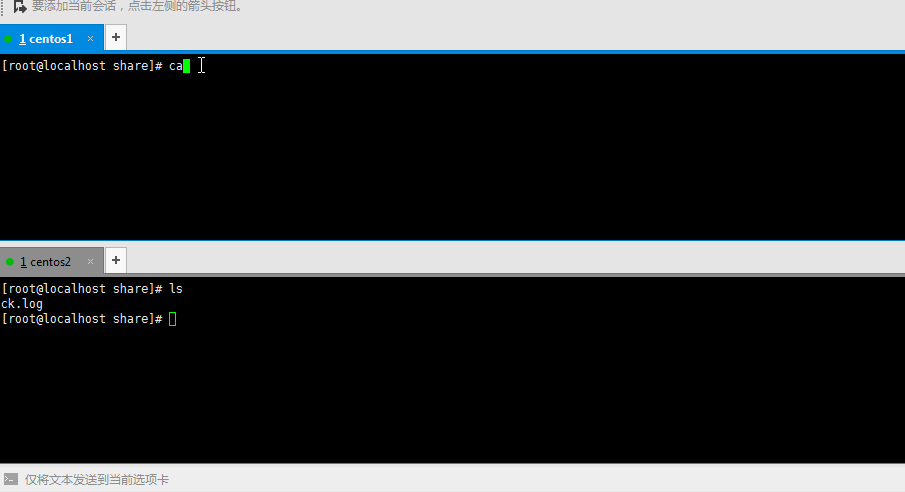
本文为崔凯原创文章,转载无需和我联系,但请注明来自冷暖自知一抹茶ckhttp://www.cksite.cn
- 上一篇: 使用PHPWord生成word文档
- 下一篇: 搭建属于你自己的 Git 服务器

- 最新评论
- 总共0条评论